Kopieren von zwei Seiten auf eine Seite
Wenn Sie 2-auf-1-Kopie (2-on-1 copy) für Layout in Standardkopie (Standard copy) auswählen, haben Sie die Möglichkeit, zwei Originalseiten auf ein Blatt Papier zu kopieren, indem Sie jedes Bild verkleinern.
Drücken Sie die rechte Taste Funktion (Function) im Kopier-Standby-Bildschirm, um den Bildschirm mit den Druckeinstellungen anzuzeigen. Wählen Sie dann 2-auf-1-Kopie (2-on-1 copy) für Layout aus.

Drücken Sie die rechte Taste Funktion (Function), um die Ausrichtung und das erweiterte Layout festzulegen.
-
Wenn Sie Hochfor. (Portrait) für Ausrichtung (Orientation) und Links nach rechts (Left to right) für 2-auf-1-Kopie-Layout (2-on-1 copy layout) auswählen:
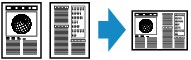
-
Wenn Sie Hochfor. (Portrait) für Ausrichtung (Orientation) und Rechts nach links (Right to left) für 2-auf-1-Kopie-Layout (2-on-1 copy layout) auswählen:
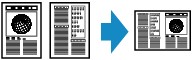
-
Wenn Sie Querfor. (Landscp.) für Ausrichtung (Orientation) und Von oben nach unten (Top to bottom) für 2-auf-1-Kopie-Layout (2-on-1 copy layout) auswählen:
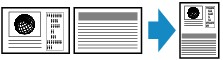
-
Wenn Sie Querfor. (Landscp.) für Ausrichtung (Orientation) und Von unten nach oben (Bottom to top) für 2-auf-1-Kopie-Layout (2-on-1 copy layout) auswählen:
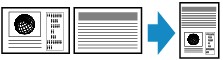
Nachdem Sie das Layout ausgewählt und die Taste OK gedrückt haben, können Sie das Dokument ggf. in der Vorschau anzeigen. Wenn Sie EIN (ON) auswählen, wird der Vorschaubildschirm angezeigt, sodass Sie die Ausrichtung überprüfen können.
 Hinweis
Hinweis
-
Wenn beim Scannen auf der LCD-Anzeige die Meldung Gerätespeicher ist voll. Der Prozess kann nicht fortgesetzt werden. (Device memory is full. Cannot continue process.) angezeigt wird, stellen Sie die Druckqualität auf Standard, und wiederholen Sie den Kopiervorgang. Wenn das Problem hierdurch nicht behoben wird, legen Sie für die Druckqualität Entwurf (Draft) fest, und versuchen Sie, den Kopiervorgang erneut auszuführen.
-
Diese Funktion kann zusammen mit der Funktion für zweiseitige Kopien verwendet werden.
Wenn Sie die Funktion in dieser Kombination verwenden, können Sie vier Originalseiten auf ein Blatt Papier kopieren. In diesem Fall werden zwei Originale auf eine Seite des Papiers kopiert.
Wenn Sie die Funktion in dieser Kombination verwenden, wählen Sie für Zweiseitg Dr.einst. (2-sidedPrintSetting) die Option Zweiseitg (2-sided). Wählen Sie dann die Heftseite des Druckpapiers auf dem Bildschirm mit den Druckeinstellungen aus.
Weitere Informationen zur Funktion für zweiseitige Kopien finden Sie unter:
Beachten Sie bei der Überprüfung der Ausrichtung Folgendes:
Wenn Sie den Vorschaubildschirm anzeigen, wird vor Beginn des Kopierens der nachfolgend dargestellte Bildschirm geöffnet, sodass Sie die Ausrichtung überprüfen können.
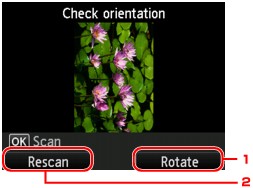
-
Drehen (Rotate)
Wenn Sie die rechte Taste Funktion (Function) drücken, wird das Originaldokument um 180 Grad gedreht.
-
Neu scannen (Rescan)
Wenn Sie die linke Taste Funktion (Function) drücken, wird das Originaldokument erneut gescannt.
Drücken Sie die Taste OK, um den Scanvorgang zu starten.
Nach Abschluss des Scanvorgangs:
Der Bildschirm Dokumenteneinstellung (Document setting) wird nach dem Scannen des ersten Originalblatts auf der LCD-Anzeige angezeigt.
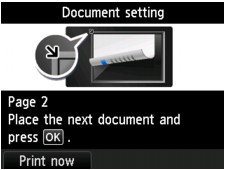
Nehmen Sie das erste Blatt des Originals von der Auflagefläche, und legen Sie das zweite Blatt auf die Auflagefläche. Drücken Sie dann die Taste OK.
Das Gerät beginnt mit dem Scannen und Kopieren des zweiten Originalblatts.
 Hinweis
Hinweis
-
Drücken Sie die linke Taste Funktion (Function), wenn Sie den Scanvorgang abgeschlossen haben. Das Gerät startet den Kopiervorgang.
-
Sie können den Kopierauftrag während des Druckens hinzufügen.
-
Wenn Sie diese Funktion in Kombination mit zweiseitigen Kopien verwenden, wird nach dem Scannen des zweiten Originalblatts der Bildschirm Dokumenteneinstellung (Document setting) angezeigt. Folgen Sie den Bildschirmanweisungen, um das dritte und vierte Originalblatt zu scannen.


